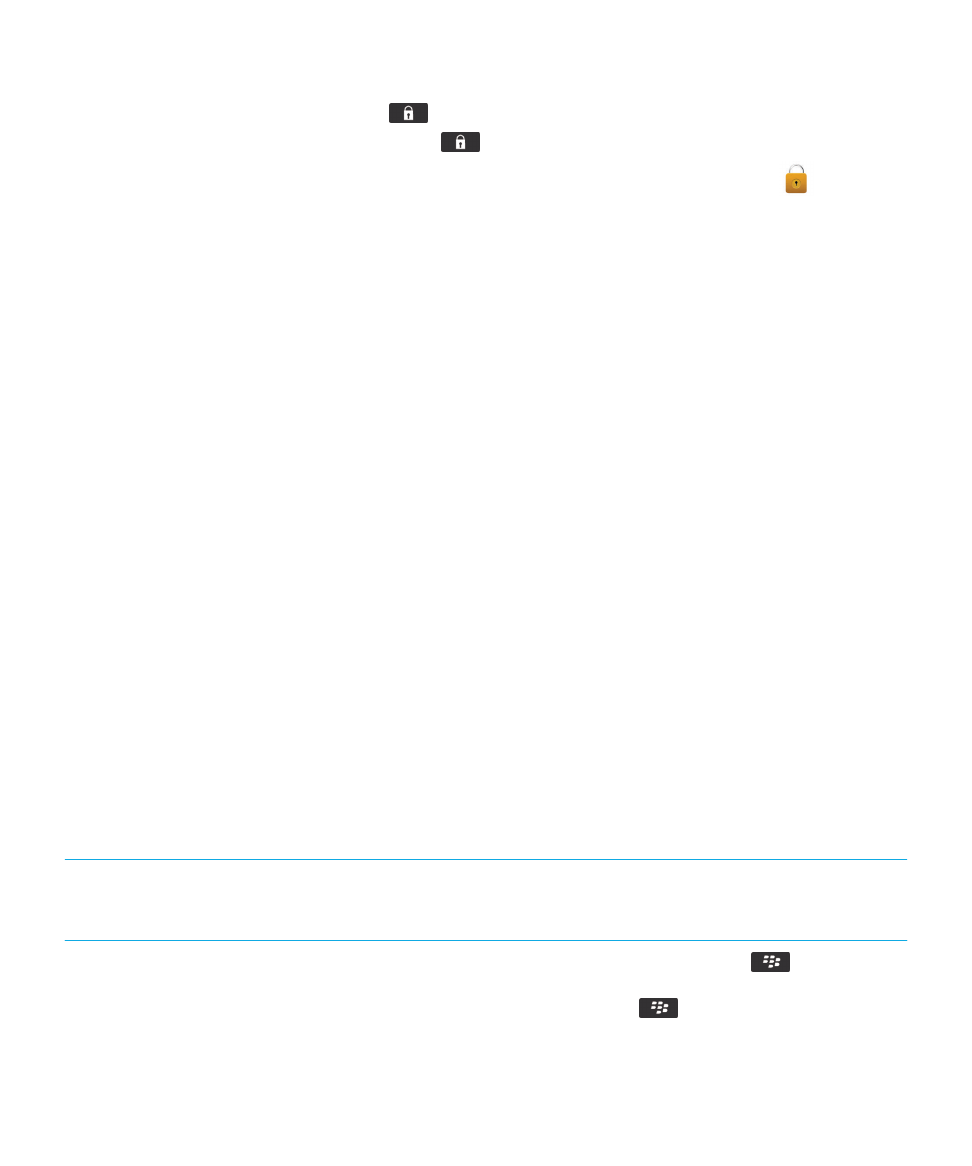
Savjeti: Traženje aplikacija
Pogledajte u mapu na početnom zaslonu.
Neke aplikacije nalaze se u mapi na početnom zaslonu.
Pritisnite mapu kako biste vidjeli koje se aplikacije u njoj
nalaze.
Sve skrivene aplikacije učinite vidljivima na početnom
zaslonu.
Na početnom zaslonu pritisnite tipku
> Prikaži sve
ikone. Kako biste prikazali skrivenu aplikaciju, označite je i
zatim pritisnite tipku
> Prikaži ikonu. Ako se ikona
ne prikazuje ni na drugim pločama, možete poništili
Korisnički priručnik
Brza pomoć
33
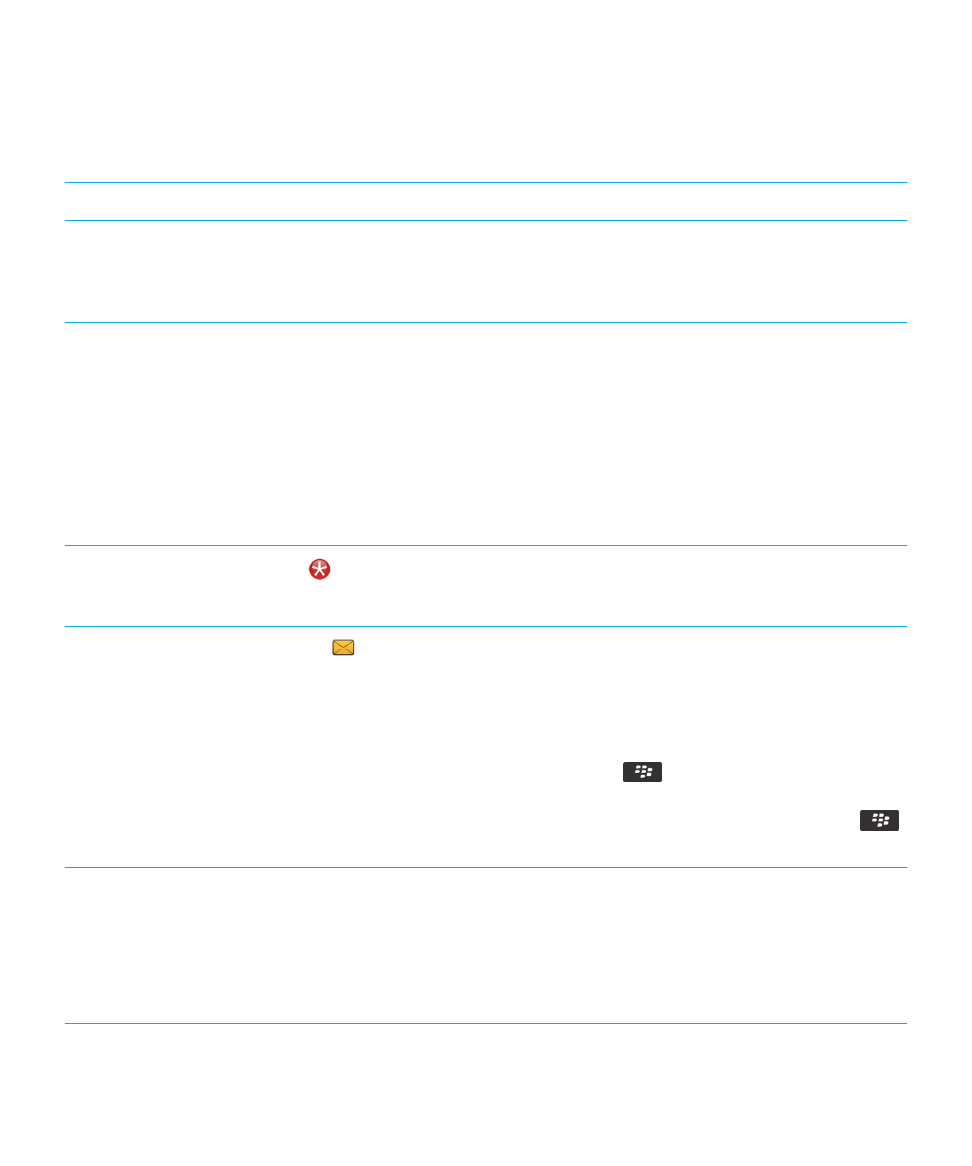
skrivanje na svim pločama ili samo na trenutno aktivnoj
ploči. Ako u izborniku nema opcije Prikaži sve ikone, nema
aplikacija koje su skrivene.
Traženje aplikacije
Na početnom zaslonu počnite unositi naziv aplikacije.
Provjerite je li aplikacija instalirana.
Na početnom zaslonu ili u mapi pritisnite ikonu Opcije.
Pritisnite Uređaj > Upravljanje aplikacijom.Ako je aplikacija
navedena na popisu, ona je instalirana na vaš pametni
telefon BlackBerry.